Djangoプロジェクト上でアプリケーションを作成
この記事では、仮想環境上に作成したDjangoプロジェクト内で、アプリケーションを作成する手順をまとめる。
前回の記事ではプロジェクト作成を行った。
現在のディレクトリ構成は以下の通り。
■ディレクトリ構成
|
1 2 3 4 5 |
デスクトップ └Blog ├config ├env_blog └manage.py |
Djangoプロジェクト上でアプリケーションを作成する手順
ルートディレクトリでアプリケーションを作成
~デスクトップ/Blog/
|
1 |
(env_blog) python manage.py startapp Blog_app |
manage.pyがあるディレクトリをルートディレクトリとしている。
つまりBlogディレクトリがルートディレクトリとなる。
「python manage.py startapp Blog_app」はアプリケーションを作成するコマンド
「Blog_app」はアプリケーション名。自由に変更してOK。
するとルートディレクトリにアプリケーションディレクトリが作成される。
ディレクトリ構成はBlog_app以下に複数の.pyファイルが作成される。
■ディレクトリ構成
|
1 2 3 4 5 6 7 8 9 10 11 12 13 14 |
デスクトップ └Blog ├Blog_app │ ├migrations │ ├__init__.py │ ├adming.py │ ├apps.py │ ├models.py │ ├tests.py │ └views.py ├db.sqlite3 ├config ├env_blog └manage.py |
開発用サーバーでアプリケーションを起動
~デスクトップ/Blog/
|
1 2 3 4 5 6 7 8 9 |
(env_blog) python manage.py runservera #上記コマンドを実行すると以下のように表示される。 #You have 18 unapplied migration(s). Your project may not work properly until you apply the migrations for app(s): admin, auth, contenttypes, sessions. #Run 'python manage.py migrate' to apply them. #November 13, 2023 - 22:46:40 #Django version 4.2.7, using settings 'config.settings' #Starting development server at http://127.0.0.1:8000/ #Quit the server with CTRL-BREAK. |
「python manage.py runserver」は開発用サーバーでアプリケーションを起動するコマンド。
実行するといろいろ表示されるが、まずは「http://127.0.0.1:8000/」にブラウザからアクセスしてみて、以下の画面になれば起動できている。
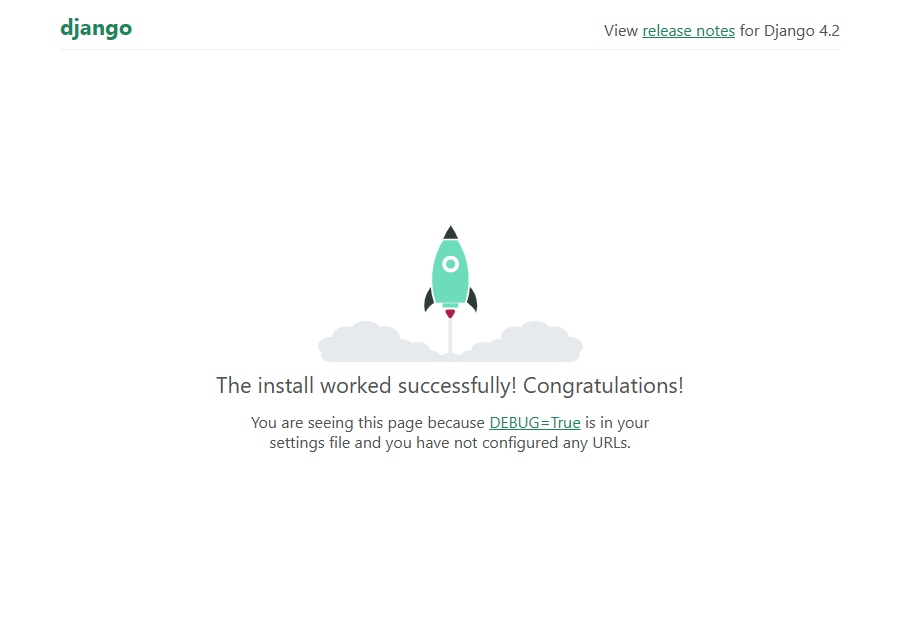
アプリケーションが起動できていることが確認できたので、Ctrl + Cで開発用サーバーを停止する。
これでアプリケーションの作成と起動が完了。
次:【Django】settings.pyでの初期設定(INSTALLED_APPS、TEMPLATES、タイムゾーン、言語)
Django記事一覧


コメント